一個生動的簡報,圖片占了一個很重要的因素,因為圖片的內容只能用眼睛看,很難用嘴巴說,所以一幅生動的圖片勝過演講者的千言萬語。在impress中插入圖片有兩種方式:
第一種是從版面配置的圖片中插入。
先從版面配置選項中點選含有圖片的配置。用滑鼠點選圖形兩下,進入[插入圖片]的對話窗。
在[插入圖片]的對話窗中,選擇圖片所在的資料夾,點選所需檔案後,按[開啟]鍵。

這時,我們要的圖片就會出現在投影片中。
第二種是點選[插入][圖片][取自檔案],進入[插入圖片]的對話窗

一樣在[插入圖片]的對話窗中,選擇圖片所在的資料夾,點選所需檔案後,按[開啟]鍵。
這時可能會因為圖片太大,而占滿整個版面,所以用滑鼠點選圖片旁邊的綠色點,這時鼠標會變成雙箭號,這時就可以將圖片拉到自己想要的大小。
這裡需要特別注意一點,在使用impress插入圖片,一定要用上述兩種方法,不可以用從其它視窗中拖曳圖片的方式將圖拉進投影片中,這樣圖片會無法顯示。
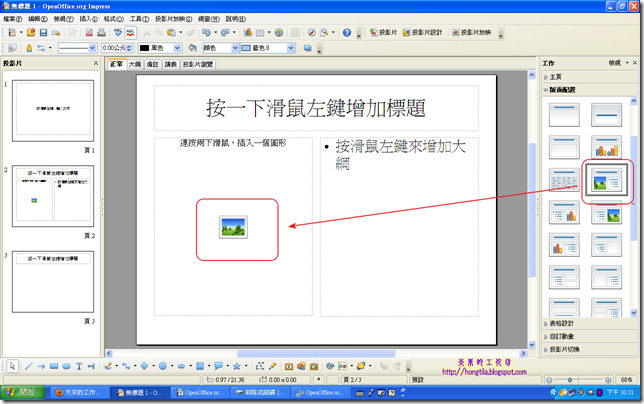


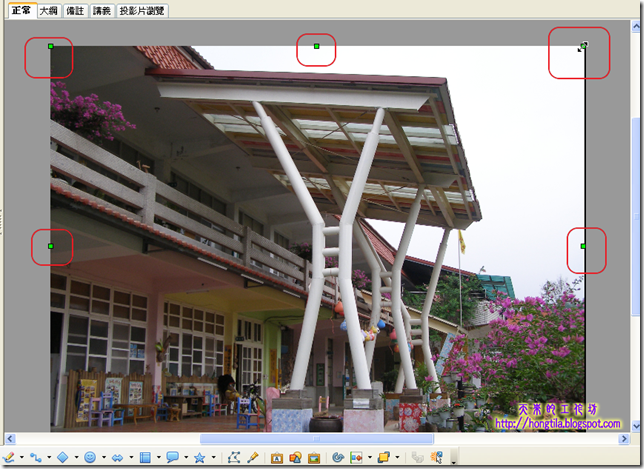
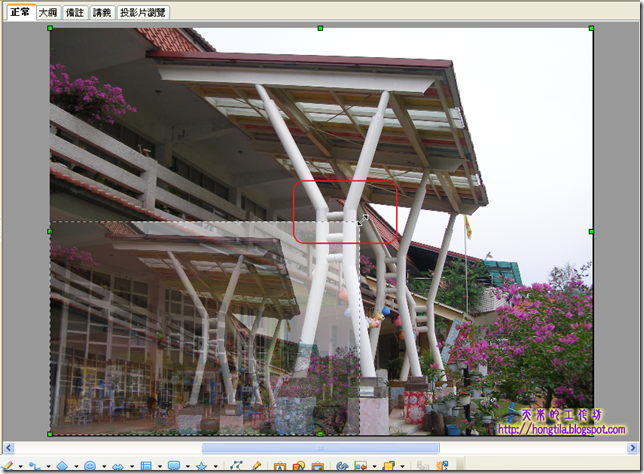

沒有留言:
張貼留言
竭誠歡迎迴響,但:
一、請針對主題;
二、請保持網路禮節;
三、請勿讓人感覺像是 Spam;
四、請注意:匿名回應可能會被刪除。回應時至少請選擇「名稱/網址」身份,只需填寫名稱即可(網址留白無妨)。感謝。